Een goede mindmap is een goede manier om aan de slag te gaanelk project, het dient als een geweldige manier om altijd op koers te blijven, maar ook mindmaps gaan door veranderingen naarmate een project vordert en vereisten veranderen. Wat frustrerend is, is wanneer je al een project bent gestart op basis van een mindmap, specifieke taken en moet teruggaan, de kaart wijzigen en taken opnieuw toewijzen. Het probleem doet zich vooral voor omdat mindmapping en tasking taken gescheiden van elkaar zijn. Geest op schema is een desktop-applicatie voor Windows en Linuxdie beide banen combineert in één. Terwijl u een mindmap maakt, worden verschillende ideeën automatisch omgezet in taken die kunnen worden getagd en voorzien van vervaldatums.
De desktop-applicatie volgt een beetje uitblinkennet als flow, kunt u werkmappen en werkbladen in werkmappen maken. Een werkmap wordt gemaakt wanneer u een nieuwe mindmap toevoegt en wordt opgeslagen met het centrale idee van de mindmap. Met de applicatie kunt u brainstormdiagrammen, vergaderingen, organigrammen, leesjournalen en persoonlijke managementkaarten maken. Een enkel project, d.w.z. een grafiek kan meerdere werkbladen bevatten. Om een werkblad te hernoemen of te verwijderen, klikt u op het werkbladtabblad linksonder in het toepassingsvenster. De kaartnaam wordt bovenaan weergegeven en bladnamen onderaan.

Klik op om te beginnen Nieuw uit de menubalk en kies wat voor soort kaart je hebtwillen creëren. Op basis van het soort kaart dat u kiest, krijgt u een sjabloon voor de kaart te zien. U kunt alle elementen in de kaartsjabloon bewerken.
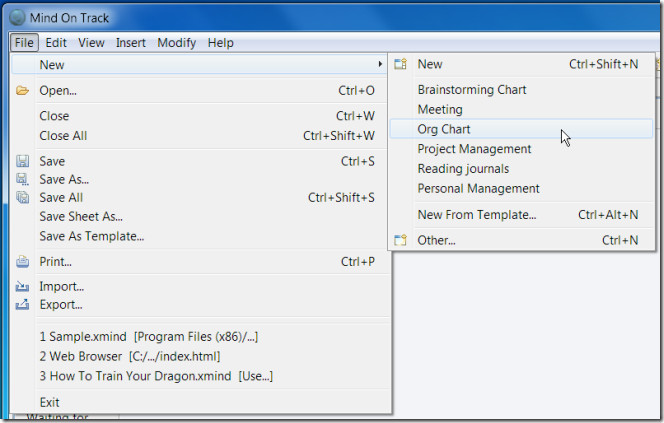
Klik met de rechtermuisknop op het centrale element en klik op om de kaart te wijzigen invoegen submenu, voeg een onderwerp of een subonderwerp toe. Onderwerpen kunnen worden toegevoegd voor of na een element uit het rechtsklikmenu. Afbeeldingen en bijlagen kunnen worden toegevoegd, verschillende onderwerpen kunnen aan elkaar worden gekoppeld Relaties.
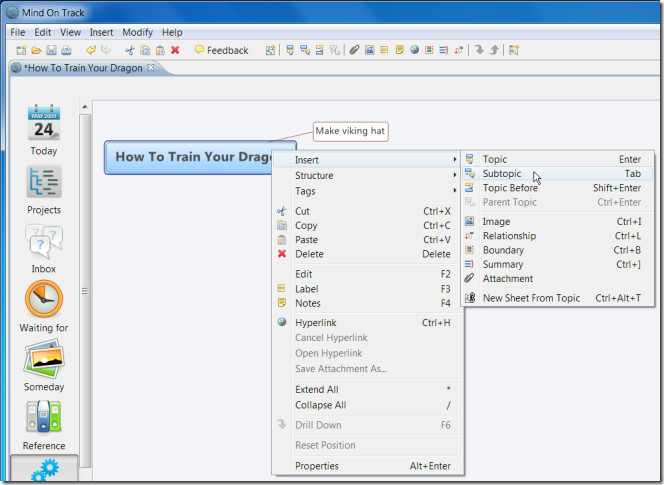
Naast het toevoegen van onderwerpen aan uw mindmap, kunt u tags toevoegen die u helpen de aard van de taak te identificeren. Ga naar om tags toe te voegen Bekijk> Tags. Klik in het zijvenster op de pijl naast anderen en sleep een pictogram over een onderwerp. Elk onderwerp dat u toevoegt, wordt automatisch een taak, de mindmap wordt een project. De pictogrammen die u naar een onderwerp sleept, verschijnen als tekst naast een taak in de taakweergave.
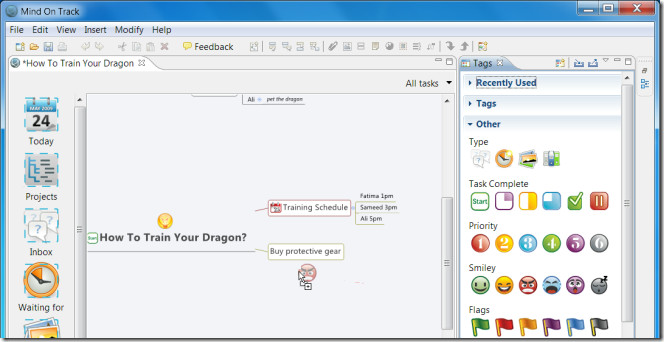
Hoewel onderwerpen automatisch taken worden, kunt u er geen vervaldatums aan toevoegen in de mindmapmodus. Ga naar de om een start- en einddatum toe te voegen Vandaag weergave (vanuit het linkervenster) en dubbelklik op het kalenderpictogram naast een taak. Een zijraam genoemd Eigendommen zal openen. Gebruik de Taak vervolgkeuzelijst om een datum voor de taak in te stellen, gebruik de Herhaling vervolgkeuzelijst om de frequentie van de taak in te stellen, d.w.z. hoe vaak deze moet worden gedaan.
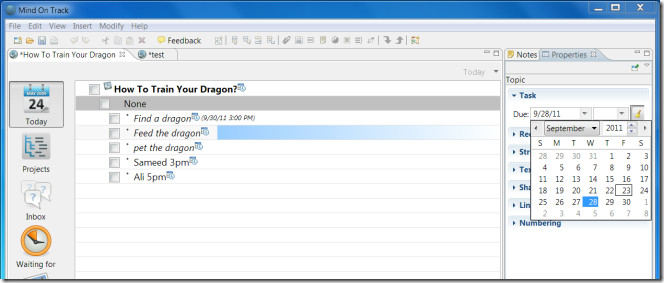
Alle mindmaps die u maakt, worden automatisch toegevoegd aan de Wachten op een dag en Referentie visie. Deze tags kunnen niet uit een project worden verwijderd, maar u kunt ze toevoegen aan of verwijderen uit afzonderlijke taken / onderwerpen door ze te selecteren en te verwijderen in de mindmapweergave. Als je een zwak hart hebt of gemakkelijk gefrustreerd bent, dan is dit misschien niet de beste applicatie voor taakbeheer of mindmapping voor jou om de eenvoudige reden dat het een beetje moeilijk te achterhalen is, zelfs als het concept op zichzelf erg goed is.
Mind On Track downloaden













Comments